Zatrzymaj automatyczne wybieranie całego słowa w Powerpoint 2010
Podczas gdy Powerpoint 2010 to przede wszystkim program zorientowany wizualnie, będziesz musiał przeprowadzić edycję tekstu podczas korzystania z aplikacji. Na szczęście Powerpoint wykorzystuje wiele narzędzi i programów narzędziowych dostępnych w Microsoft Word 2010, co znacznie upraszcza ten proces. Istnieją jednak pewne ustawienia w programie Powerpoint 2010, które mogą Cię denerwować, w tym takie, które zmuszają program do automatycznego wybierania całego słowa, jeśli przeciągniesz myszką na kilka liter tego słowa. Chociaż jest to bardzo pomocne w wielu sytuacjach, może być problematyczne, gdy próbujesz wprowadzić zmiany do pojedynczych liter lub sekwencji liter. Na szczęście możesz zmienić ustawienia, aby przestać automatycznie wybierać całe słowo w Powerpoint 2010 . Poprawi to twoją zdolność do wprowadzania pojedynczych liter i zmniejszy frustrację, która mogła być wcześniej związana z naleganiem programu Powerpoint na wybranie całego słowa.
Zmień ustawienie wyboru słowa programu Powerpoint 2010
Powerpoint 2010, podobnie jak pozostałe programy w pakiecie Microsoft Office 2010, jest bardzo konfigurowalny. Jeśli istnieje ustawienie, którego nie lubisz, prawdopodobnie istnieje sposób na jego zmianę lub wyeliminowanie. Na podstawie mojego doświadczenia z programami pakietu Microsoft Office okazjonalnie zauważyłem, że istnieją pewne sytuacje, w których można znacznie poprawić jakość korzystania z programu pakietu Office, próbując naprawić problemy związane z tym programem. Wykonaj poniższe czynności, aby dowiedzieć się, jak uzyskać Powerpoint 2010, aby przestał automatycznie wybierać całe słowa.
Krok 1: Otwórz Powerpoint 2010.
Krok 2: Kliknij kartę Plik w lewym górnym rogu okna.
Krok 3: Kliknij Opcje u dołu lewej kolumny.

Krok 4: Kliknij Zaawansowane w kolumnie po lewej stronie okna Opcje PowerPoint .
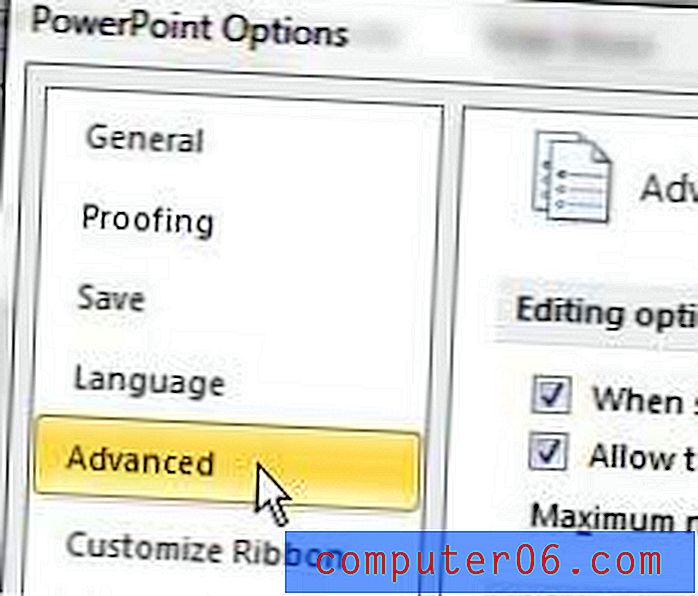
Krok 5: Kliknij pole po lewej stronie Po wybraniu automatycznie zaznacz całe słowo w sekcji Opcje edycji u góry okna, aby usunąć znacznik wyboru.
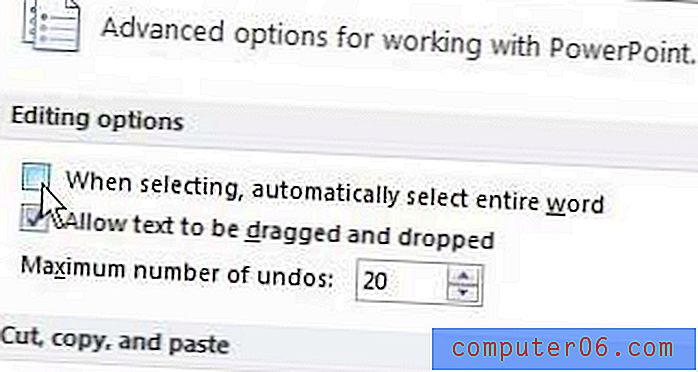
Krok 6: Kliknij przycisk OK u dołu okna, aby zastosować zmianę.
Następnym razem, gdy wybierzesz literę lub sekwencję liter w Powerpoint 2010, całe słowo nie zostanie automatycznie wybrane.



